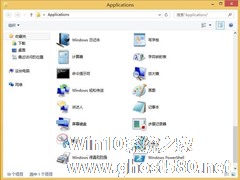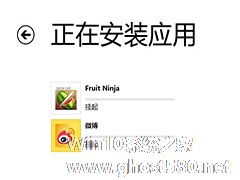-
如何在Win8桌面建立Metro应用文件夹?
- 时间:2024-05-07 03:19:18
大家好,今天Win10系统之家小编给大家分享「如何在Win8桌面建立Metro应用文件夹?」的知识,如果能碰巧解决你现在面临的问题,记得收藏本站或分享给你的好友们哟~,现在开始吧!
Win8系统的Metro应用显示在开始屏幕的界面上,但是不少用户不习惯使用开始屏幕,而是喜欢使用Windows传统的桌面。如何才能在桌面上打开Metro应用呢?可以在桌面上建立以个Metro应用文件夹。
具体方法如下:
1、首先鼠标右击电脑桌面空白处,选择新建“快捷方式”,如下图所示:

2、在创建快捷方式的“请键入对象的位置”输入代码“%windir%\explorer.exe shell:::{4234d49b-0245-4df3-b780-3893943456e1}”,然后单击“下一步”,如下图所示:
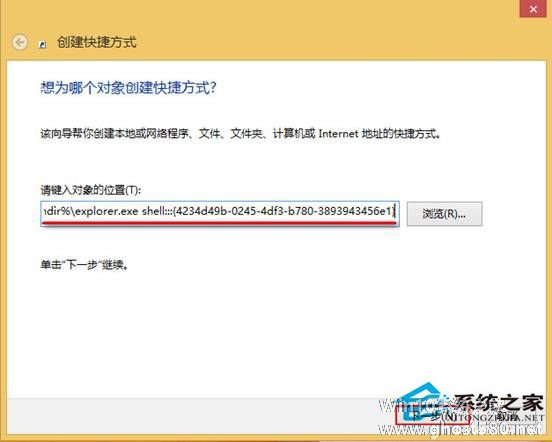
3、输入快捷方式的名称,例如:APPs,点击“完成”,如下图所示:
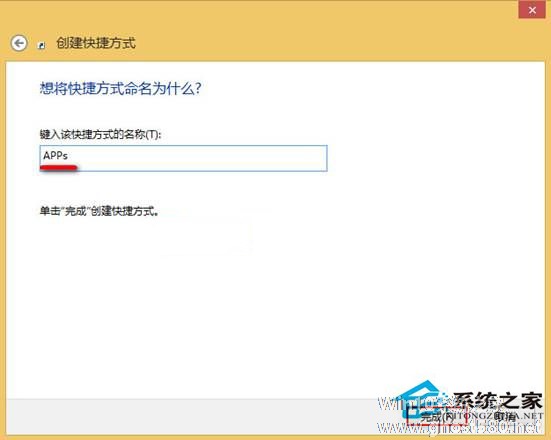
4、完成以上三步操作后,我们可以前往桌面点击“APPs”,即可打开Metro APPs界面,如下图所示:

以上就是在Win8桌面建立Metro应用文件夹的方法了,可以看到在新建立的文件夹内包含了所有的Metro界面上的应用,双击这些图标就可以直接打开了。
以上就是关于「如何在Win8桌面建立Metro应用文件夹?」的全部内容,本文讲解到这里啦,希望对大家有所帮助。如果你还想了解更多这方面的信息,记得收藏关注本站~
本②文来*源Win10系统之家,不得自行转载,违者必追究!
相关文章
-
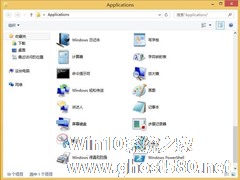
Win8系统的Metro应用显示在开始屏幕的界面上,但是不少用户不习惯使用开始屏幕,而是喜欢使用Windows传统的桌面。如何才能在桌面上打开Metro应用呢?可以在桌面上建立以个Metro应用文件夹。
具体方法如下:
1、首先鼠标右击电脑桌面空白处,选择新建“快捷方式”,如下图所示:
2、在创建快捷方式的“请键入对象的位置”输入代码“%windi... -

Win8.1特有的metro界面,也就是用户吐槽后被Win10半扔半捡的开始屏幕,这个开始屏幕占的面积很大,是Win8.1除原有的桌面外的另一个桌面。如何设置这两个桌面相同的背景图片呢?
1、设置桌面背景的小技巧
2、回到开始屏幕,metro界面,窗口键+C调出设置按钮,点击设置
3、在设置界面点击个性化设置
4、在弹出的个性化设置窗口... -

Win8的开始屏幕,也叫Metro界面,被很多用户吐槽,因为这一新增功能大家实在是很不习惯,甚至是无从下手。最简单的问题比如:Metro界面程序如何退出?
方法一:
使用左侧任务栏结束任务.将鼠标慢慢移到左下角或是左上角,待出现某一图标后,鼠标平行下滑,引发侧边栏。
选择左侧栏挂起某一程序图标,右键,关闭即可。
但是要想关闭当前Metr... -
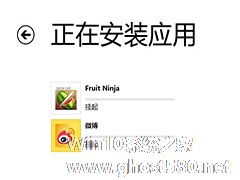
一些Win8系统用户反映,在Win8商店应用中安装软件的时候常常提示被挂起,即Windows8系统Metro应用经常出现挂起状态。并且挂起后无法再次安装,重新安装还是会挂起。对于这个故障,小编在这里为大家整理了个解决办法,有需要的可以记下。
故障现象:
Win8系统Metro应用经常出现挂起状态,并且挂起后无法再次安装,再次点击还是会挂起,如下所示:
...